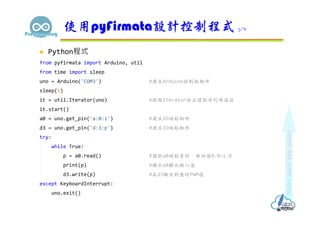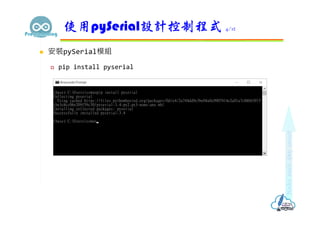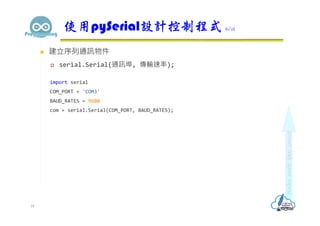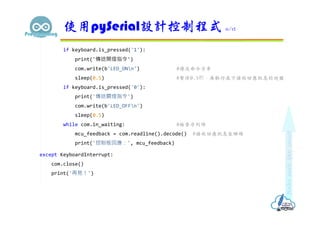Python與Ardinio整合應用
- 1. Python與Ardinio整合應用 Revised on September 28, 2019 認識Firmata 使用Firmata Test程式 Python pyFirmata模組指令 使用pyFirmata設計控制程式 Python使用pySerial模組指令 使用pySerial設計控制程式
- 2. Firmata是⼀套通訊協定,用於微控制器板(如Arduino)和主機電腦 之間的溝通,藉由各種訊息來控制微控制器板腳位、以及從微控制器 板回報狀態 既然是套協定,溝通兩端都必須實作,Arduino端可直接使用 Arduino IDE內建的Firmata範例程式;至於主機端的實作,有各種 程式語言的版本,Python語言的模組為pyFirmata Firmata簡介 Python應用程式 pyFirmata StandardFirmata Firmata Communication
- 3. 載入StandardFirmata程式 選單命令File> Examples> Firmata> StandardFirmata 將程式燒錄到Arduino Uno板 燒錄StandardFirmata StandardFirmata
- 4. 在Firmata官網(http://www.firmata.org/wiki/Main_Page)提供 ⼀個測試程式,可透過序列埠與已燒錄StandardFirmata程式的 Arduino板連線,並測試Arduino IO 下載Firmata Test http://www.pjrc.com/teensy/firmata_test/firmata_test.exe 執行Firmata Test,選擇Arduino連線序列埠 使用Firmata測試程式 1/2
- 5. D0與D1也是序列埠接腳,所以不能做為 ⼀般IO D2~D13可設為 Output 數位輸出 Input 數位輸入 PWM 輸出PWM信號 Servo 輸出伺服馬達控制信號 A0~A5可設為 Output 數位輸出 Input 數位輸入 Analog 類比輸入 Servo 輸出伺服馬達控制信號 使用Firmata測試程式 2/2
- 6. 安裝pyFirmata模組 pip install pyfirmata 使用pyFirmata設計控制程式 1/6
- 7. 建立Arduino控制板物件 Arduino控制板物件 = Arduino(port); from pyfirmata import Arduino, util from time import sleep uno = Arduino('COM6') sleep(3) #暫停一段時間讓pyFirmata和Arduino進行同步 要讀取序列埠資料,必須開啟Iterator避免序列溢位 it = util.Iterator(uno) it.start() 使用pyFirmata設計控制程式 2/6
- 8. 建立IO端點物件 類比輸入端點 = Arduino控制板物件.get_pin('a:0:i') #A0腳位 數位輸入端點 = Arduino控制板物件.get_pin('d:2:i') #D2腳位 數位輸出端點 = Arduino控制板物件.get_pin('d:2:o') #D2腳位 PWM輸出端點 = Arduino控制板物件.get_pin('d:3:p') #D3腳位 Servo控制端點 = Arduino控制板物件.get_pin('d:4:s') #D4腳位 a0 = uno.get_pin('a:0:i') #a0為類比輸入 d3 = uno.get_pin('d:3:p') #d3為PWM輸出 使用pyFirmata設計控制程式 3/6
- 9. 讀取IO資料 IO端點物件.read() p = a0.read() #讀取a0端點資料,傳回值0.0~1.0 輸出IO資料 IO端點物件.write(value) d3.write(p) #輸出資料到d3端點 使用pyFirmata設計控制程式 4/6
- 10. Python程式 from pyfirmata import Arduino, util from time import sleep uno = Arduino('COM3') #建立Arduino控制板物件 sleep(5) it = util.Iterator(uno) #啟用Iterator防止讀取序列埠溢位 it.start() a0 = uno.get_pin('a:0:i') #建立IO端點物件 d3 = uno.get_pin('d:3:p') #建立IO端點物件 try: while True: p = a0.read() #讀取a0端點資料,傳回值0.0~1.0 print(p) #顯示a0類比輸入值 d3.write(p) #在d3輸出對應的PWM值 except KeyboardInterrupt: uno.exit() 使用pyFirmata設計控制程式 5/6
- 12. 使用Firmata方式,Arduino控制板被當成主機的IO擴充板,資料處 理及控制邏輯全部由主機端Python程式處理,並沒有充份使用 Arduino控制板 pySerial是⼀個序列埠傳輸模組,讓主機端Python程式具備序列功 能,因此Arduino控制板視為⼀個序列裝置,Arduino控制板可獨立 進行前端資料處理及控制,必要時Arduino控制板與主機端才透過序 列傳輸互動 pySerial簡介 Python應用程式 pySerial Arduino prog Serial Communication
- 13. 測試電路 收到主機"LED_ON"命令,開啟LED 收到主機"LED_OFF"命令,關閉LED 火焰偵測器觸發時,每5秒傳送" FIRE_ALARM"訊息到主機 使用pySerial設計控制程式 1/12 火焰偵測器
- 14. Arduino控制程式 #define LED 3 #define FIRE_SENSOR 2 String cmd; void setup() { pinMode(LED, OUTPUT); pinMode(FIRE_SENSOR, INPUT); Serial.begin(9600); } void loop() { if (digitalRead(FIRE_SENSOR) == HIGH) { Serial.println("FIRE_ALARM"); //每5秒傳送火警訊號 delay(5000); } 使用pySerial設計控制程式 2/12 14
- 15. if (Serial.available()) { //檢查序列埠 cmd = Serial.readStringUntil('n'); //讀取傳入的字串直到'n'字元 if (cmd == "LED_ON") { //收到"LED_ON"命令 digitalWrite(LED, HIGH); //開燈 Serial.println("已開啟LED"); //回應訊息給主機端 } else if (cmd == "LED_OFF") { //收到"LED_OFF"命令 digitalWrite(LED, LOW); Serial.println("已關閉LED"); } } } 使用pySerial設計控制程式 3/12 15
- 16. 安裝pySerial模組 pip install pyserial 使用pySerial設計控制程式 4/12
- 17. 安裝keyboard模組 pip install keyboard 使用pySerial設計控制程式 5/12
- 18. 建立序列通訊物件 serial.Serial(通訊埠, 傳輸速率); import serial COM_PORT = 'COM3' BAUD_RATES = 9600 com = serial.Serial(COM_PORT, BAUD_RATES); 使用pySerial設計控制程式 6/12 18
- 19. 傳送資料 序列通訊物件.write(data) data資料型別為bytes python字串為Unicode編碼,必須使用encode()將傳輸資料轉換為 byte編碼,或直接以b指定為byte型別 com.Write('LED_ONn'.encode()); #傳送控制命令 com.Write(b'LED_OFFn'); 使用pySerial設計控制程式 7/12 19
- 20. 接收資料 序列通訊物件.read() 讀取1個字元資料 序列通訊物件.read(n) 最多讀取n個字元資料 序列通訊物件.readline() 讀取⼀行字串資料(以'n'結束) 必須使用decode()將接收的字串資料轉換為unicode編碼 mcu_feedback = com.readline().decode() #接收回應訊息並解碼 print('控制板回應:', mcu_feedback) 使用pySerial設計控制程式 8/12
- 21. 檢查按鍵動作 keyboard.is_pressed('ESC') import keyboard if keyboard.is_pressed('1'): print('傳送開燈指令') com.write(b'LED_ONn') #傳送命令字串 sleep(0.5) 使用pySerial設計控制程式 9/12
- 22. Python程式 import serial from time import sleep import keyboard COM_PORT = 'COM3' BAUD_RATES = 9600 com = serial.Serial(COM_PORT, BAUD_RATES) try: print('按0開燈、按1關燈、按ESC關閉程式') while True: if keyboard.is_pressed('ESC'): print('再見!') com.close() #關閉序列埠 break #中止程式迴圏 使用pySerial設計控制程式 10/12
- 23. if keyboard.is_pressed('1'): print('傳送開燈指令') com.write(b'LED_ONn') #傳送命令字串 sleep(0.5) #暫停0.5秒,再執行底下接收回應訊息的迴圈 if keyboard.is_pressed('0'): print('傳送關燈指令') com.write(b'LED_OFFn') sleep(0.5) while com.in_waiting: #檢查序列埠 mcu_feedback = com.readline().decode() #接收回應訊息並解碼 print('控制板回應:', mcu_feedback) except KeyboardInterrupt: com.close() print('再見!') 使用pySerial設計控制程式 11/12